Siga o Olhar Digital no Google Discover
Por mais que pareça algo difícil de acontecer, qualquer usuário pode ter uma mensagem apagada no WhatsApp sem a intenção de deletá-la. Nesse momento, pode acontecer uma leve ansiedade por perder repentinamente uma informação importante referente ao seu trabalho, por exemplo.
Ofertas


Por: R$ 89,90


Por: R$ 52,07

Por: R$ 298,00

Por: R$ 475,87


Por: R$ 235,28

Por: R$ 36,22



![Controle sem fio Microsoft Xbox - Edição Especial Heart Breaker [android,ios,windows,xbox_one,xbox_series_s,xbox_series_x]](/wp-content/uploads/ofertas/produtos/2025/12/controle-sem-fio-microsoft-xbox-edia-a-o-especial-heart.jpg)


Por: R$ 727,20
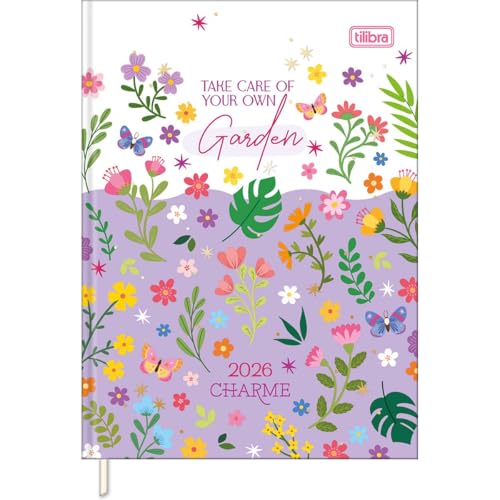
Por: R$ 27,81
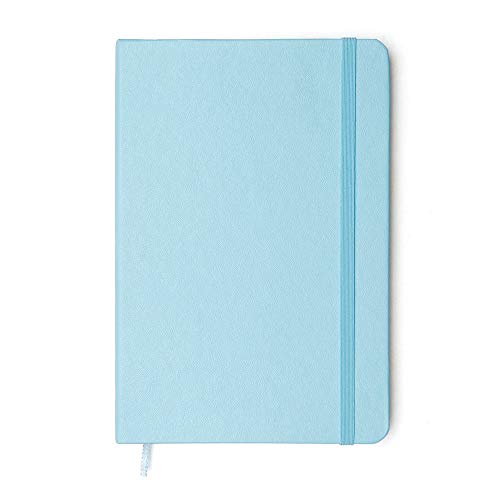
Por: R$ 71,99



Por: R$ 178,49

Por: R$ 174,69

Por: R$ 198,99


Por: R$ 4.299,00

Por: R$ 203,92

Por: R$ 179,00


Por: R$ 209,90

Por: R$ 166,19

Por isso, o Olhar Digital preparou um passo a passo de como recuperar mensagens apagadas do WhatsApp no celular Android, além de algumas dicas para evitar que esse tipo de acidente aconteça.
Como evitar a perda de mensagens do WhatsApp no Android
Tenha cuidado ao usar o recurso de apagar mensagens: O WhatsApp possui a opção de “Apagar para todos”, que permite que você exclua uma mensagem enviada tanto no seu dispositivo quanto no dispositivo do destinatário. Antes de usar esse recurso, certifique-se de que realmente deseja excluir a mensagem, pois ela não poderá ser recuperada posteriormente.
Confirme antes de excluir:
Ao selecionar uma mensagem ou conversa para exclusão, o WhatsApp geralmente exibe um pop-up de confirmação. Leia atentamente a mensagem de confirmação antes de confirmar a exclusão, verificando se você está com a mensagem correta.
Arquive conversas importantes:
Em vez de excluir uma conversa importante, você pode optar por arquivá-la. Isso permite que a conversa seja movida para uma pasta de arquivamento, onde permanecerá oculta na lista de conversas principais. Para arquivar uma conversa, pressione e segure a conversa na lista de bate-papos e selecione a opção “Arquivar”.
Faça backup regularmente:

Certifique-se de ativar o recurso de backup automático no WhatsApp para salvar regularmente suas mensagens, fotos e vídeos. Isso ajuda a recuperar suas conversas em caso de exclusão acidental. O backup pode ser feito no Google Drive (para usuários do Android) ou no iCloud (para usuários do iOS).
Utilize uma função de marcação de mensagens importantes:
A saber, o WhatsApp possui um recurso de marcação de mensagens que permite que você destaque mensagens importantes em uma conversa. Em resumo, ao tocar e segurar uma mensagem específica, você poderá marcá-la usando a estrela (para Android) ou o ícone de favorito (para iOS). Isso ajudará a identificar facilmente mensagens importantes e reduzirá o risco de excluí-las acidentalmente.
Evite pressionar acidentalmente o botão de exclusão:
Em suma, ao navegar pelas conversas no WhatsApp, tenha cuidado ao tocar ou pressionar a opção de exclusão. Assim sendo, verifique se você está tocando na conversa correta antes de tomar qualquer ação.
Utilize aplicativos de terceiros para bloqueio de conversas:
Existem aplicativos disponíveis que permitem bloquear conversas individuais no WhatsApp com senhas ou biometria. Isso pode impedir que você exclua acidentalmente mensagens importantes em conversas protegidas.
Recuperando conversas do WhatsApp pelo Google Drive
- Desinstale e reinstale o WhatsApp
Desinstale e reinstale o WhatsApp no mesmo dispositivo. Confirme seu número de telefone e verifique se o dispositivo está conectado à sua conta do Google (onde seus backups estão armazenados).
- Detectando o backup
O WhatsApp irá detectar automaticamente o backup e irá solicitar a você a restauração do backup. Selecione Restaurar para restaurar suas mensagens e arquivos de mídia do Google Drive.
- Esperando o processo de restauração concluir
Quando o processo de recuperação estiver concluído, clique em Avançar. Suas conversas serão exibidas quando a inicialização for concluída.
- Restaurando as conversas e voltando a usar normalmente
A recuperação dos arquivos de mídia começa no final da restauração de conversa.

Recuperando conversas do WhatsApp pelo computador
- A princípio, conecte seu celular Android ao PC e selecione Recuperar do Armazenamento do Dispositivo.

- Em seguida pressione “Iniciar” para analisar todos os dados do WhatsApp no seu dispositivo.

- Logo após, selecione as mensagens que você precisa restaurar simplesmente visualizando os dados após a análise.

- Em suma, clique na opção Recuperar no Dispositivo e aguarde a conclusão do processo. Assim sendo, certifique-se de que o dispositivo permaneça conectado ao computador até que o processo de recuperação de dados do WhatsApp seja concluído.

Já assistiu aos novos vídeos no YouTube do Olhar Digital? Inscreva-se no canal!





